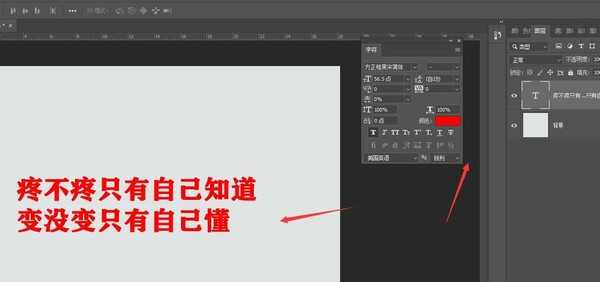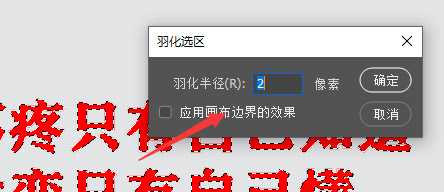PS2019怎么给文字添加虚化边缘效果 PS文字虚化边缘效果教程
(编辑:jimmy 日期: 2025/11/28 浏览:3 次 )
PS2019怎么给文字添加虚化边缘效果?想要给文字制作虚化边缘效果却又不太清楚如何操作?其实方法非常的简单,只需六步便可完成,今天,小编为大家带来了PS2019制作文字虚化边缘效果教程。感兴趣的朋友快来了解一下吧。
- 软件名称:
- Adobe Photoshop CC 2019 20.0 简体中文安装版 32/64位
- 软件大小:
- 1.73GB
- 更新时间:
- 2019-12-04立即下载
PS文字虚化边缘效果教程
在PS中,选中文字图层栏
按住ctrl键点击图层缩略图,可调出文本选区
然后打开右键属性,选择其中的羽化属性
在羽化面板中,适当调整羽化值,不宜太大
然后在空白图层栏中,填充选区颜色,得到如图的虚化状态
取消选区,得到最后虚化边缘效果
以上便是小编为大家分享的"PS2019怎么给文字添加虚化边缘效果 PS文字虚化边缘效果教程"的全部内容,希望能够帮到你,持续发布更多资讯,欢迎大家的关注。
下一篇:如何用PS制作牛仔裤吊牌字体?